Fast jeden Tag, während wir unseren Job machen Berechnung an Blätter de Ausrechnen, dass wir lass uns erstellen oder dass wir sie erhalten Wir müssen Prozente von jemandem hinzufügen oder subtrahieren, was einfach ist. erfordert einige Standardeinstellungen, um richtig zu funktionieren.
Du weißt nicht, wie es geht Es mag zunächst kompliziert erscheinen. Aber in diesem Artikel werden wir es dir erklären So fügen Sie verschiedene Prozentsätze in Microsoft Excel hinzu oder entfernen sie und die Anweisungen, die Sie dazu befolgen müssen.
Einige notwendige Gedanken
Prozentsätze sind Zahlengrößen in Bruchteilen von 100 und sind weit verbreitet für Erhöhungen, Rabatte, Zinsen, Mieten, etc.
Das Ausführen von Additions- und Subtraktionsoperationen in Prozentsätzen in Excel ist einfach. Um diese Excel-Funktion gut nutzen zu können, ist es natürlich wichtig, gute Kenntnisse der Grundoperationen Addition, Subtraktion, Multiplikation und Division zu besitzen.
Ein Aspekt, der verstanden werden muss, ist dieser Microsoft Excel wird in Dezimalstellen umgewandelt, wenn wir Prozentsätze ausdrücken in Zellen, zum Beispiel: 1 bedeutet 100 % und 0 für 0 %. 50 % sind also 0,5 und 25 % wären 0,25.
Wenn wir beispielsweise 40 % in eine Zelle eingeben, konvertiert die Anwendung automatisch das Prozentformat, jedoch den Dezimalwert 0,4. Aus diesem Grund empfehlen wir, beim Addieren oder Subtrahieren von Prozentsätzen in Excel die Dezimalschreibweise zu verwenden.
So addieren oder subtrahieren Sie mehrere Prozentsätze
Nachdem Sie nun einige interessante Dinge über die Verwendung von Prozentsätzen in Excel verstanden haben, ist es an der Zeit zu beantworten, wie Prozentsätze hinzugefügt und abgezogen werden. Um dies zu verstehen, schauen wir uns das folgende Beispiel an:
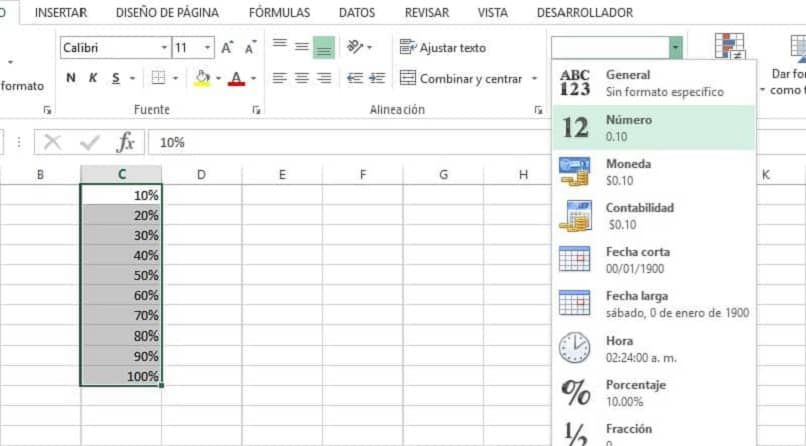
Wenn wir die Formatierungsfunktion verwenden numerisch , Excel zeigt uns den Dezimalwert jedes Prozents im ausgewählten Bereich. Excel zeigt uns weiterhin den Prozentsatz an, führt die Berechnungen jedoch mit Dezimalwerten durch. Daher empfehlen wir, die Dezimalwerte direkt bei den Berechnungen einzugeben.
Sagen wir zum Beispiel, es ist es gibt eine Spalte A mit numerischen Werten dass ich die in Spalte B gefundenen Prozentsätze hinzufügen muss. Dazu verwenden wir die folgende Formel: = A3 + (A3 * B3)
In Klammern sehen wir den Prozentsatz der Operation in Spalte B, d. h. Operation A3 * B3 nimmt 41 % von 823 ein und beträgt 337,43. Wir fügen dieses Ergebnis zum Anfangswert in Zelle A3 hinzu, um das Endergebnis zu erhalten, das 116,43 beträgt, was einer Steigerung von 41% gegenüber dem ursprünglichen Wert entspricht. Wenn wir diese Formel in die anderen Zellen kopieren, erhalten wir die entsprechenden Werte:

Ein anderer Weg zu einem. aufführen Beim Addieren oder Subtrahieren von Prozentsätzen in Excel wird davon ausgegangen, dass der zu allen Spalten hinzuzufügende Prozentwert gleich ist.
In diesem Fall empfehlen wir, den Anfangswert mit dem Dezimalwert des Prozentsatzes plus eins zu multiplizieren. Beispiel: A3 * 1,25; zeigt an, dass dieser Prozentsatz auf die gesamte Spalte angewendet werden soll.
Wenn wir Prozentsätze in Excel subtrahieren möchten, Wir werden eine Formel verwenden, die derjenigen sehr ähnlich ist, die wir zum Addieren von Prozentsätzen verwendet haben, da wir einfach die arithmetische Operation ändern. Um den Prozentsatz in Spalte B von den Werten in Spalte A abzuziehen, verwenden wir die folgende Formel: = A3- (A3 * B3)
Die Berechnung in Klammern ist der Prozentsatz, der vom in numerischen Werten ausgedrückten Anfangswert abgezogen wird, und wir empfehlen die Verwendung der Funktion Zahlen formatieren.
Sie können also zwei Methoden verwenden, um Prozentsätze zu addieren oder zu subtrahieren im Excel-Format. Beide führen zu den gleichen Ergebnissen, aber ein gewisses Maß an Fachwissen ist unerlässlich, um zu wissen, welche Methode für Ihre Anforderungen am besten geeignet ist. Darüber hinaus ist das Ersetzen einer Formel auch sehr einfach.
Hat Ihnen dieser Artikel geholfen? Sagen Sie uns, wie Sie Prozentsätze zu Ihrer Excel-Tabelle hinzufügen und subtrahieren und teilen Sie uns Ihre Erfahrungen mit.